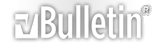Una tabla en el foro se crea usando BBcodes. Los BBcodes no son más que etiquetas de bloque que identifican el principio y final de un texto al que se le quiere aplicar el formato deseado.
El BBcode de para construir una tabla es . Entre medias hay que introducir los datos.
Antes de generar la tabla, con los datos abiertos con el block de notas eliminamos las primeras 4 filas que identifican la referencia, el componente y coding, la fecha de creacion de la captura y la versión del VAG-COM utilizada
Despues vamos a sustituir el carácter usado para identificar cada campo en el formato .csv que es el carácter
, por el que usan las tablas en el foro para separar cada campo, que es el
| (llamado
pipe o tuberia y que se genera con la secuencia de teclas
AltGr + 1.
Habrá que ir a
Edición ->
Reemplazar para sustituir TODAS las
, por
|
Tras este cambio, vamos al menú Datos y elegimos la opción
Texto en columna, seleccionamos la opción
Delimitados (los distintos campos están delimitados por el carácter
|), pulsamos
Siguiente y marcamos
sólamente la casilla
Otro e indicamos que el carácter delimitador es la tubería
|. Sólo nos quedará pulsar
Finalizar para que nos reestructure los datos en celdas, filas y columnas.
Hay que eliminar también las primeras 4 filas de la excel que se ha creado así como (si se quiere) las columnas que identifican las unidades de medida de cada valor (denominadas
Data type). En el ejemplo, se borrarían las columnas C, E, G e I.
A partir de la columna A, hay que añadir una columna en blanco para añadir las etiquetas que conforman las celdas y las filas en las tablas del foro. Para ello nos situamos en la columna A, botón derecho de ratón y pulsamos
Insertar. Así lo haremos para las columnas B, C, D y E. Nos quedará algo tal que así
[Only registered and activated users can see links. Click Here To Register...]
A continuación hay que hacer lo más pesado, que es añadir las etiquetas de inicio y cierre tanto de las celdas como de la fila de la tabla. Las etiquetas de celdas están definidas por
[TD] mientras que las etiquetas de fila están definidas por
[TR].
La primera columna en blanco deberá tener la etiqueta de apertura de fila y la de apertura de la primera celda:
[TR][TD]
Las columnas en blanco intermedias deberán tener las etiquetas de cierre de la celda anterior y de apertura de la siguiente celda:
[/TD][TD]
La última columna en blanco deberá tener la etiqueta de cierre de la última celda y de la fila:
[/TD][/TR]
La tabla Excel nos quedará tal que así:
[Only registered and activated users can see links. Click Here To Register...]
Con este cambio ya podremos seleccionar todo el texto, copiarlo y pegarlo en el mensaje del foro. Sólo tendrémos que añadir antes de todo el texto pegado el siguiente texto:
[TABLE="class: grid"]. Y después del texto pegado:
[TABLE]
Deberá quedar así:
[Only registered and activated users can see links. Click Here To Register...]
Antes de publicar el mensaje, podemos hacer una previsualizacion del mensaje que estamos creando para confirmar que todo está correcto y se genera bien la tabla. Una vez confirmado, publicando el mensaje nos quedaría una tabla como esta:
| Group |
Field 1 |
Field 2 |
Field 3 |
Field 4 |
| 1 |
840 /min |
5.2 mg/str |
7.1°KW |
74.7°C |
| 2 |
840 /min |
0.0 % |
0 01 0 |
74.7°C |
| 3 |
840 /min |
240.0 mg/str |
240.0 mg/str |
36.7 % |
| 4 |
840 /min |
0.0 °BTDC |
6.6°KW |
1.0°KW |
| 5 |
840 /min |
12.9 mg/str |
48.0 |
74.7°C |
| 6 |
0.0 km/h |
101100 |
0.0 % |
10000001 |
| 7 |
57.6°C |
|
30.6°C |
74.7°C |
| 8 |
840 /min |
0.0 Nm |
204.0 Nm |
144.0 Nm |
| 9 |
840 /min |
-1280.0 Nm |
410.0 Nm |
144.0 Nm |
| 10 |
245.0 mg/str |
918.0 mbar |
907.8 mbar |
0.0 % |
| 11 |
840 /min |
1295.4 mbar |
907.8 mbar |
81.3 % |
| 12 |
11111111 |
0.00 s |
14.14 V |
74.7°C |
| 13 |
-0.24 mg/str |
-0.54 mg/str |
0.28 mg/str |
0.49 mg/str |
| 15 |
840 /min |
36.0 Nm |
0.60 l/h |
0.0 Nm |
| 16 |
38.4 % |
|
|
14.14 V |
| 17 |
0 |
110 |
10000000 |
0 |
| 18 |
0.0 |
0.0 |
0.0 |
0.0 |
| 20 |
840 /min |
36.0 Nm |
1270.0 Nm |
-1280.0 Nm |
| 21 |
0 |
100 |
0 |
100 |
| 22 |
6.0 |
0.0 |
0.0 |
0.0 |
| 23 |
-17.0 |
-34.0 |
-27.0 |
-29.0 |
| 25 |
840 /min |
0 |
4.0 |
1.0 |
| 26 |
3B79 |
|
|
|
| 28 |
0.760 V |
0.380 V |
0 01 0 |
0.0 % |
| 29 |
76.5°C |
|
18.0 |
30.0 |
| 51 |
840 /min |
420 /min |
48.0 |
1010000 |
| 55 |
0.0 |
0.0 |
100000 |
100000 |
| 56 |
100000 |
100000 |
100000 |
0xFF00 |
| 62 |
74.7°C |
71.1°C |
9.0°C |
31.5°C |
| 63 |
5.53 bar |
0.0 Nm |
|
0.0 |
| 64 |
74.7°C |
71.1°C |
10.0 % |
|
| 80 |
BPG-810 09.11.04 12345678 1884 1291 |
|
|
|
| 81 |
TMBxxxxxxxxxxxxxx SKZxxxxxxxxxxxxx 1234567 |
|
|
|
| 82 |
0000079073430 <> 78 01R5 79 <> |
|
|
|
| 86 |
11011100 |
11111110 |
10011111 |
0 |
| 87 |
11111111 |
11111111 |
1001111 |
|
| 89 |
0 |
110 |
10000000 |
0 |
| 90 |
840 /min |
5.2 mg/str |
240.0 mg/str |
0 |
| 91 |
127.0 |
-128.0 |
395.0 mg/str |
-15.0 |
| 93 |
11 |
1.00 |
39.6 |
39.6 |
| 125 |
Transm. 1 |
ABS 1 |
Instruments 1 |
Airbag 1 |
| 126 |
HVAC 1 |
|
Cent. Elect. 1 |
|
| 127 |
|
|
|
St. Wheel 1 |
| 128 |
Gateway 1 |
|
|
|
| 131 |
0.0 |
5.2 mg/str |
|
75.6°C |
| 133 |
840 /min |
395.0 mg/str |
938.4 mbar |
0.0 |
| 134 |
37.6 % |
14.14 V |
|
|
| 140 |
|
|
110 |
0 |
| 213 |
840 /min |
0.0 % |
0.0 km/h |
0.0 |
| 225 |
0.0 |
0.0 |
0.0 |
0.0 |
| 226 |
0.0 |
|
0.0 |
|
| 227 |
|
|
|
0.0 |
| 228 |
0.0 |
|
|
|
Calc de OpenOffice (herramienta ofimática gratuita descargable desde
[Only registered and activated users can see links. Click Here To Register...] realiza bastante bien esta conversión. Con el documento .cvs abierto con el block de notas seleccionamos todo el texto salvo las primeras 4 lineas como ya hemos visto antes y lo copiamos en el portapapeles (
Ctrl + C o menú
Edición -> Copiar).
En Calc pegamos el contenido del portapapeles y automáticamente arranca el asistente de importación de datos. Este asistente lo único que hay que hacer es indicar que los datos tienen un carácter determinado de separación (no delimitado por un ancho determinado) y el carácter que delimita cada campo, la
,. Si fuera otro carácter de separación se marcaria la opción
Otro y se indicaría el carácter correspondiente. Pulsando
Aceptar ya tendríamos los datos en columnas,
Con Excel habría que pegar los datos en la primera celda y luego invocar al asistente de
Texto en columnas (menú
Datos -> Texto en columnas) para hacer el mismo procedimiento que hemos hecho con Calc.
Se podrá formatear posteriormente a nuestro antojo la hoja de calculo creada aplicando formatos, colores, cambiando textos o incluso eliminando alguna columna o fila que no deseemos que aparezca.
Tras el correspondiente pantallazo y posterior
[Only registered and activated users can see links. Click Here To Register...] tendremos algo como esto:
[Only registered and activated users can see links. Click Here To Register...]